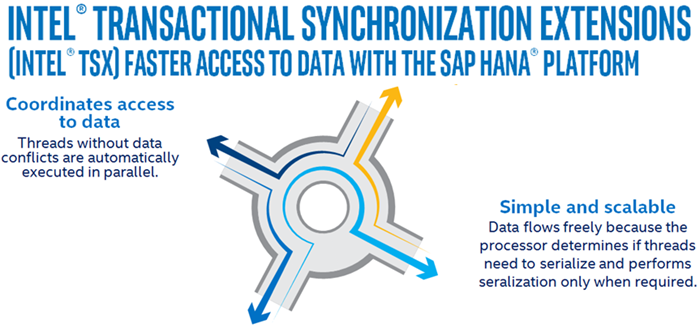Чтобы включить или отключить функцию Intel Transactional Synchronization Extensions (Intel TSX) в Windows 10, выполните следующие действия:
Запустите командную строку (администратор). (Нажмите Пуск. Введите CMD и одновременно нажмите сочетание клавиш CTRL + SHIFT + Enter).
Скопируйте и вставьте команду ниже и нажмите Enter.
reg add "HKEY_LOCAL_MACHINESYSTEMCurrentControlSetControlSession ManagerKernel" /v DisableTsx /t REG_DWORD /d 1 /fПерезагрузите компьютер, чтобы изменения вступили в силу

Чтобы включить Intel TSX через параметр реестра:
Запустите командную строку в режиме (администратор)
Скопируйте и вставьте команду ниже и нажмите Enter
reg add "HKEY_LOCAL_MACHINESYSTEMCurrentControlSetControlSession ManagerKernel" /v DisableTsx /t REG_DWORD /d 0 /fПерезагрузите компьютер, чтобы изменения вступили в силу

Что такое транзакционные расширения синхронизации (TSX)
Transactional Synchronization Extensions (TSX) — это расширение архитектуры набора команд x86 (ISA), которое добавляет поддержку аппаратной транзакционной памяти, ускоряя выполнение многопоточного программного обеспечения за счет устранения блокировки. Согласно различным оценкам, TSX может обеспечить примерно 40% более быстрое выполнение приложений в определенных рабочих нагрузках и в 4–5 раз больше транзакций базы данных в секунду (TPS).
Легальное программное обеспечение при самой высокой качестве установки. У нас вы сможете купить windows 10 киев. Лицензии имеют Retail версию. Это означает, что даже если вы захотите перенести Вашу windows на другой компьютер, то сможете это сделать, предварительно удалив ОС где он был раньше установлена.
Расширения Intel Transactional Synchronization (Intel TSX) позволяют процессору динамически определять, нужно ли сериализовать потоки через критические секции, защищенные блокировкой и выполнять сериализацию только при необходимости. Это позволяет процессору раскрывать и использовать параллелизм, скрытый в приложении, из-за динамически ненужной синхронизации.
Intel TSX предоставляет два программных интерфейса для указания областей кода для транзакционного выполнения.
1] Аппаратная блокировка Elision (HLE)
HLE — это устаревшее совместимое расширение набора команд (содержащее префиксы XACQUIRE и XRELEASE) для указания транзакционных областей. HLE предназначен для программистов, которые предпочитают обратную совместимость с традиционной моделью программирования взаимного исключения и хотели бы запускать программное обеспечение с поддержкой HLE на устаревшем оборудовании, но хотели бы воспользоваться преимуществами новых возможностей блокировки на оборудовании с поддержкой HLE.
Встроенные функции Hardware Lock Elision (HLE) применяются только к приложениям C / C ++ для Windows.
2] Ограниченная транзакционная память (RTM)
RTM — это новый интерфейс набора команд (содержащий инструкции XBEGIN, XEND и XABORT) для программистов, позволяющий более гибко определять транзакционные области, чем это возможно с помощью HLE.
RTM предназначен для программистов, которые предпочитают гибкий интерфейс аппаратному обеспечению для выполнения транзакций.
Download Windows Speedup Tool to fix errors and make PC run faster
You may want to enable or disable Intel Transactional Synchronization Extensions (Intel TSX) capability for those processors that expose the necessary processor support. In this post we will show you how, using the registry setting that will be outlined to enable or disable TSX.
What is Transactional Synchronization Extensions (TSX)
Transactional Synchronization Extensions (TSX) is an extension to the x86 instruction set architecture (ISA) that adds hardware transactional memory support, speeding up the execution of multi-threaded software through lock elision. According to different benchmarks, TSX can provide around 40% faster applications execution in specific workloads, and 4–5 times more database transactions per second (TPS).
Intel Transactional Synchronization Extensions (Intel TSX) allow the processor to determine dynamically whether threads need to serialize through lock-protected critical sections and to perform serialization only when required. This lets the processor expose and exploit concurrency hidden in an application due to dynamically unnecessary synchronization.
Intel TSX provides two software interfaces to specify regions of code for transactional execution.
1] Hardware Lock Elision (HLE)
HLE is a legacy-compatible instruction set extension (comprising the XACQUIRE and XRELEASE prefixes) to specify transactional regions. HLE is for programmers who prefer the backward compatibility of the conventional mutual-exclusion programming model and would like to run HLE-enabled software on legacy hardware, but would like to take advantage of new lock elision capabilities on hardware with HLE support.
Hardware Lock Elision (HLE) intrinsic functions apply to C/C++ applications for Windows only.
2] Restricted Transactional Memory (RTM)
RTM is a new instruction set interface (comprising the XBEGIN, XEND, and XABORT instructions) for programmers to define transactional regions in a more flexible manner than that possible with HLE.
RTM is for programmers who prefer a flexible interface to the transactional execution hardware.
To enable or disable Intel Transactional Synchronization Extensions (Intel TSX) capability in Windows 10, do the following:
To disable Intel TSX via the registry setting:
Launch Command Prompt in elevated mode. (Click Start. Type CMD and simultaneously press CTRL + SHIFT + Enter key combo).
Copy and paste the command below and hit Enter.
reg add "HKEY_LOCAL_MACHINESYSTEMCurrentControlSetControlSession ManagerKernel" /v DisableTsx /t REG_DWORD /d 1 /f
Restart the computer for the changes to take effect.
To enable Intel TSX via the registry setting:
Launch Command Prompt in elevated mode.
Copy and paste the command below and hit Enter.
reg add "HKEY_LOCAL_MACHINESYSTEMCurrentControlSetControlSession ManagerKernel" /v DisableTsx /t REG_DWORD /d 0 /f
Restart the computer for the changes to take effect.
That’s it!
Obinna has completed B.Tech in Information & Communication Technology. He has worked as a System Support Engineer, primarily on User Endpoint Administration, as well as a Technical Analyst, primarily on Server/System Administration. He also has experience as a Network and Communications Officer. He has been a Windows Insider MVP (2020) and currently owns and runs a Computer Clinic.
Обновлено 2023 июля: перестаньте получать сообщения об ошибках и замедлите работу вашей системы с помощью нашего инструмента оптимизации. Получить сейчас в эту ссылку
- Скачайте и установите инструмент для ремонта здесь.
- Пусть он просканирует ваш компьютер.
- Затем инструмент почини свой компьютер.
Microsoft опубликовала руководство, помогающее пользователям защитить свои системы от отказа в обслуживании (DoS) и нарушениях безопасности при раскрытии информации о процессорах Intel, о котором было объявлено во вторник на этой неделе.

Obinna has completed B.Tech in Information & Communication Technology. He has worked as a System Support Engineer, primarily on User Endpoint Administration, as well as a Technical Analyst, primarily on Server/System Administration. He also has experience as a Network and Communications Officer. He has been a Windows Insider MVP (2020) and currently owns and runs a Computer Clinic.
Обновлено 2023 июля: перестаньте получать сообщения об ошибках и замедлите работу вашей системы с помощью нашего инструмента оптимизации. Получить сейчас в эту ссылку
- Скачайте и установите инструмент для ремонта здесь.
- Пусть он просканирует ваш компьютер.
- Затем инструмент почини свой компьютер.
Microsoft опубликовала руководство, помогающее пользователям защитить свои системы от отказа в обслуживании (DoS) и нарушениях безопасности при раскрытии информации о процессорах Intel, о котором было объявлено во вторник на этой неделе.
Уязвимость DoS, отслеживаемая в CVE-2018-12207, затрагивает базовые клиентские и серверные процессоры Intel до 8-го поколения включительно, в то время как спекулятивная уязвимость, отслеживаемая в CVE-2019-11135, обнаруживается в способности Intel Transactional Synchronization Extensions (TSX) к Защита процессоров Intel до 10-го поколения включительно незначительна.
Transactional Synchronization Extensions (TSX), также известный как Transactional Synchronization Extensions New Instructions (TSX-NI), является расширением архитектуры набора команд x86 (ISA), которое добавляет поддержку аппаратной памяти транзакций и ускоряет выполнение многопоточного программного обеспечения. через Elision Lock. Основываясь на различных тестах, TSX / TSX-NI может обеспечить примерно на 40% более быстрое выполнение приложений и в 4-5 раз больше транзакций базы данных в секунду (TPS) для определенных рабочих нагрузок.
TSX / TSX-NI был задокументирован Intel в феврале 2012 года и был представлен в июне 2013 года для отдельных Микропроцессоры Intel на основе микроархитектуры Haswell. Процессоры Haswell ниже 45xx и SKU серий R и K (с включенным множителем) не поддерживают TSX / TSX-NI. В августе 2014 года Intel объявила об ошибке в реализации TSX / TSX-NI на текущих уровнях процессоров Haswell, Haswell-E, Haswell-EP и ранних процессоров Broadwell, что привело к отключению функции TSX / TSX-NI на затронутые процессоры через обновление прошивки.
В 2016 году была обнаружена атака синхронизации по побочному каналу, в которой TSX / TSX-NI обрабатывал ошибки транзакций (например, ошибки страниц), чтобы сломать KASLR во всех основных операционных системах.
Поддержка эмуляции TSX / TSX-NI предоставляется в составе эмулятора разработки программного обеспечения Intel. Существует также экспериментальная поддержка эмуляции TSX / TSX-NI в диапазоне QEMU.
Intel TSX предоставляет два программных интерфейса для указания областей кода для исполнения сделки.
Аппаратная блокировка Elision (HLE)
HLE — это расширение набора команд, совместимое с возрастом (с префиксами XACQUIRE и XRELEASE) для указания областей транзакций. HLE предназначен для программистов, которые предпочитают обратную совместимость традиционной взаимоисключающей модели программирования и которые хотят запускать HLE-совместимое программное обеспечение на более старом оборудовании, но хотят воспользоваться преимуществами новых возможностей блокировки на оборудовании, поддерживаемом HLE.
Встроенные функции Hardware Lock Elision (HLE) применимы только к приложениям C / C ++ для Windows.
Ограниченная память транзакций (RTM)
RTM — это новый интерфейс набора команд (состоящий из команд XBEGIN, XEND и XABORT), который позволяет программистам определять транзакционные поля более гибко, чем с помощью HLE.
RTM предназначен для программистов, которые предпочитают гибкий интерфейс аппаратному обеспечению для выполнения транзакций.
Обновление за июль 2023 года:
Теперь вы можете предотвратить проблемы с ПК с помощью этого инструмента, например, защитить вас от потери файлов и вредоносных программ. Кроме того, это отличный способ оптимизировать ваш компьютер для достижения максимальной производительности. Программа с легкостью исправляет типичные ошибки, которые могут возникнуть в системах Windows — нет необходимости часами искать и устранять неполадки, если у вас под рукой есть идеальное решение:
- Шаг 1: Скачать PC Repair & Optimizer Tool (Windows 10, 8, 7, XP, Vista — Microsoft Gold Certified).
- Шаг 2: Нажмите «Начать сканирование”, Чтобы найти проблемы реестра Windows, которые могут вызывать проблемы с ПК.
- Шаг 3: Нажмите «Починить все», Чтобы исправить все проблемы.


Отключите Intel® Transactional Synchronization Extensions (Intel® TSX), используя следующий параметр реестра:
reg add "HKEY_LOCAL_MACHINE SYSTEM CurrentControlSet Control Session Manager Kernel" / v DisableTsx / t REG_DWORD / d 1 / f
Перезагрузите компьютер, чтобы изменения вступили в силу.
Включите Intel® Transactional Synchronization Extensions (Intel® TSX) с помощью следующего параметра реестра:
reg add "HKEY_LOCAL_MACHINE SYSTEM CurrentControlSet Control Session Manager Kernel" / v DisableTsx / t REG_DWORD / d 0 / f
Перезагрузите компьютер, чтобы изменения вступили в силу.
https://news.ycombinator.com/item?id=21533791
Совет экспертов: Этот инструмент восстановления сканирует репозитории и заменяет поврежденные или отсутствующие файлы, если ни один из этих методов не сработал. Это хорошо работает в большинстве случаев, когда проблема связана с повреждением системы. Этот инструмент также оптимизирует вашу систему, чтобы максимизировать производительность. Его можно скачать по Щелчок Здесь

CCNA, веб-разработчик, ПК для устранения неполадок
Я компьютерный энтузиаст и практикующий ИТ-специалист. У меня за плечами многолетний опыт работы в области компьютерного программирования, устранения неисправностей и ремонта оборудования. Я специализируюсь на веб-разработке и дизайне баз данных. У меня также есть сертификат CCNA для проектирования сетей и устранения неполадок.
Сообщение Просмотров: 755
Что такое транзакционные расширения синхронизации (TSX)
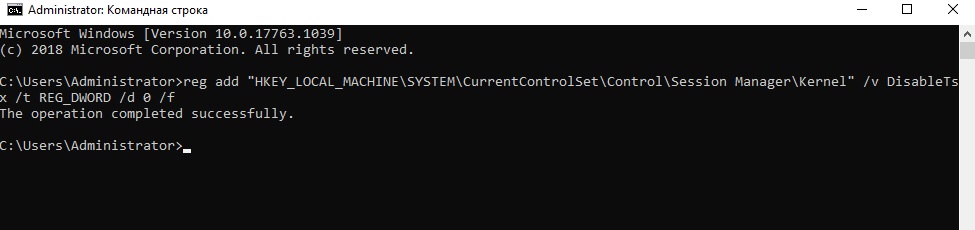
Расширения Intel Transactional Synchronization (Intel TSX) позволяют процессору динамически определять, нужно ли сериализовать потоки через критические секции, защищенные блокировкой и выполнять сериализацию только при необходимости. Это позволяет процессору раскрывать и использовать параллелизм, скрытый в приложении, из-за динамически ненужной синхронизации.
Intel TSX предоставляет два программных интерфейса для указания областей кода для транзакционного выполнения.
1] Аппаратная блокировка Elision (HLE)
HLE — это устаревшее совместимое расширение набора команд (содержащее префиксы XACQUIRE и XRELEASE) для указания транзакционных областей. HLE предназначен для программистов, которые предпочитают обратную совместимость с традиционной моделью программирования взаимного исключения и хотели бы запускать программное обеспечение с поддержкой HLE на устаревшем оборудовании, но хотели бы воспользоваться преимуществами новых возможностей блокировки на оборудовании с поддержкой HLE. Дочитать статью на сайте Как включить или отключить Intel TSX
24.02.2020 , обновлено 04.03.2020
В избранное
Пожаловаться
Просмотров: 1050
Вы знаете, что Intel TSX — это продвинутая технология, которая помогает ускорить работу аппаратно-поддерживаемых транзакций? Это может быть очень полезно для владельцев процессоров Intel, которые работают с нагрузками, требующими высокой производительности и низкой латентности. Однако, поддержка TSX не является автоматической функцией для всех процессоров и операционных систем. В этой статье мы рассмотрим, как включить или отключить поддержку Intel TSX в Windows 10.
Перед тем, как начнем, давайте убедимся, что ваш процессор поддерживает TSX. Если у вас есть чипсет Intel Haswell или Ivy Bridge, вероятно, что поддержка TSX есть. Чтобы узнать, поддерживает ли ваш процессор TSX, установите утилиту CPU-Z и запустите ее. Вы увидите информацию о своем процессоре во вкладке CPU.
Если TSX поддерживается вашим процессором, следующим шагом будет включение поддержки в Windows 10. Продолжайте чтение, чтобы узнать, как это сделать.
Содержание
- Как включить или отключить поддержку Intel TSX в Windows 10:
- Проверка совместимости процессора с Intel TSX
- Включить поддержку Intel TSX через BIOS
- Включение поддержки Intel TSX через групповую политику
- Как включить поддержку Intel TSX через реестр в Windows 10
- Отключение поддержки Intel TSX
- Вопрос-ответ
- Какие преимущества дает поддержка Intel TSX в Windows 10?
- Могу ли я проверить, поддерживает ли мой процессор Intel TSX?
- Как включить поддержку Intel TSX?
- Как отключить поддержку Intel TSX?
- Может ли включение поддержки Intel TSX повредить мой компьютер или процессор?
Как включить или отключить поддержку Intel TSX в Windows 10:
Intel TSX — это технология некоторых процессоров Intel, которая может использоваться для ускорения выполнения некоторых операций приложений. Однако, не все процессоры поддерживают эту технологию, а иногда ее включение может приводить к проблемам совместимости.
Чтобы включить или отключить поддержку Intel TSX в Windows 10, следуйте следующим шагам:
- Откройте «Панель управления» и выберите пункт «Программы».
- Выберите пункт «Включение или отключение компонентов Windows».
- Найдите пункт «Поддержка транзакций Intel (Intel TSX)» и отметьте или снимите галочку в зависимости от того, хотите ли вы включить или отключить поддержку.
- Нажмите «ОК» и дождитесь завершения процесса установки или удаления компонента.
Важно помнить, что не все процессоры поддерживают Intel TSX, поэтому если вам не удалось включить эту технологию, скорее всего ваш процессор ее не поддерживает.
Проверка совместимости процессора с Intel TSX
Перед тем, как включать или отключать поддержку Intel TSX в операционной системе Windows 10, необходимо убедиться в совместимости процессора с данной технологией.
Некоторые процессоры могут не поддерживать Intel TSX, или поддерживать только частично. Для проверки совместимости необходимо:
- Открыть «Диспетчер устройств».
- Развернуть раздел «Процессоры».
- Найти свой процессор в списке и щелкнуть правой кнопкой мыши на его названии.
- Выбрать «Свойства».
- Перейти на вкладку «Детали».
- В выпадающем списке выбрать «Совместимые ID оборудования».
- Найти в списке значение «GenuineIntel» и проверить, есть ли в нем поддержка Intel TSX (возможно, указаны несколько значений, в таком случае нужно проверить каждое из них).
Если в списке нет значения «GenuineIntel», то скорее всего вы используете процессор другого производителя, который не поддерживает Intel TSX.
Если в списке есть значение «GenuineIntel» с поддержкой Intel TSX, то можно переходить к настройке поддержки в операционной системе.
Включить поддержку Intel TSX через BIOS
Для включения поддержки Intel TSX через BIOS, необходимо выполнить следующие действия:
- Перезагрузить компьютер и зайти в меню BIOS, используя соответствующую клавишу (обычно это F2, Del или Esc).
- Перейти в раздел «Advanced Settings» или «Advanced BIOS Features».
- Найти опцию «Intel (R) TSX», возможно, она будет называться «Transaction Memory». Обычно эта опция находится в разделе «CPU Configuration» или «Advanced Processor Options».
- Выбрать нужное значение: «Enabled», «Auto» или «Enabled with RTS».
- Сохранить изменения и выйти из BIOS.
- Перезагрузить компьютер и убедиться, что поддержка Intel TSX включена.
Обратите внимание, что доступность функции Intel TSX может зависеть от модели процессора и материнской платы. Если опция не найдена в BIOS, то убедитесь, что ваш компьютер поддерживает эту технологию.
Включение поддержки Intel TSX через групповую политику
Если вам не удаётся включить поддержку Intel TSX через реестр Windows 10, можно воспользоваться групповой политикой.
- Откройте локальную групповую политику (например, нажав Win+R и введя «gpedit.msc»).
- Перейдите в «Конфигурация компьютера» -> «Административные шаблоны» -> «Система» -> «Intel Transactional Synchronization Extensions (Intel TSX)».
- Откройте «Получить доступ к технологии Intel TSX для приложений».
- Выберите «Включено» и нажмите «OK».
После этого перезагрузите компьютер, чтобы изменения вступили в силу. Проверьте, что поддержка Intel TSX включена при помощи специальных приложений или тестовых программ.
Как включить поддержку Intel TSX через реестр в Windows 10
Если вы хотите включить поддержку Intel Transactional Synchronization Extensions (TSX) на своем компьютере, можно воспользоваться редактором реестра в Windows 10.
Сначала необходимо открыть редактор реестра. Для этого нажмите на клавиатуре сочетание клавиш «Win+R», введите в открывшемся окошке «regedit» и нажмите Enter.
Затем нужно перейти к следующему ключу реестра: HKEY_LOCAL_MACHINESYSTEMCurrentControlSetControlSession ManagerMemory ManagementFeatureSettingsOverride
В этом разделе создайте новый параметр (DWORD) с названием «FeatureSettingsOverride» и установите значение «400» в шестнадцатеричной системе счисления. Если такой параметр уже существует, убедитесь, что установленное значение равно «400».
После этого необходимо перезагрузить компьютер, чтобы изменения вступили в силу.
Теперь поддержка Intel TSX должна быть включена на вашем компьютере. Если же вы захотите отключить эту функцию, нужно удалить параметр «FeatureSettingsOverride» из реестра и перезагрузить компьютер для применения изменений.
Отключение поддержки Intel TSX
Если вы заметили, что работа вашего компьютера стала нестабильной после включения поддержки Intel TSX, то можете отключить ее с помощью нескольких простых шагов.
- Нажмите на кнопку «Пуск» и выберите «Панель управления».
- Выберите «Система и безопасность».
- Выберите «Система».
- Нажмите на «Дополнительные параметры системы».
- В открывшемся окне выберите вкладку «Дополнительно».
- Нажмите на кнопку «Настройки» в разделе «Производительность».
- Выберите вкладку «Данные выполнения».
- Уберите галочку напротив «Поддержка Intel TSX».
- Нажмите «ОК» для сохранения изменений.
После выполнения этих действий поддержка Intel TSX будет отключена на вашем компьютере. Не забывайте, что отключение этой функции может повлиять на производительность некоторых программ, поэтому рекомендуется ее отключать только в случае возникновения проблем.
Вопрос-ответ
Какие преимущества дает поддержка Intel TSX в Windows 10?
Intel TSX предоставляет новые инструкции для работы с транзакциями памяти, что увеличивает производительность приложений. Это может быть полезно для приложений, которые часто обращаются к памяти.
Могу ли я проверить, поддерживает ли мой процессор Intel TSX?
Да, вы можете проверить поддерживает ли ваш процессор Intel TSX с помощью утилиты CPU-Z, например. В разделе «Instructions» укажется, поддерживает ли процессор Intel TSX.
Как включить поддержку Intel TSX?
Для включения поддержки Intel TSX необходимо в BIOS включить опцию «Intel (R) TXT Feature». Кроме этого, нужно установить драйвер от производителя вашего процессора и убедиться, что операционная система поддерживает Intel TSX. Однако, не все процессоры Intel поддерживают Intel TSX, поэтому рекомендуется проверить поддержку вашего процессора перед тем, как включать поддержку в BIOS.
Как отключить поддержку Intel TSX?
Если вы установили драйвер и включили поддержку в BIOS, вы можете отключить поддержку в BIOS, отключив опцию «Intel (R) TXT Feature».
Может ли включение поддержки Intel TSX повредить мой компьютер или процессор?
Включение поддержки Intel TSX не должно повредить ваш компьютер или процессор. Однако, перед включением поддержки, рекомендуется проверить поддержку вашего процессора и установить драйвер от производителя.